Anzeige des g-solve-menüs -5-1, 5 verwendung von g-solve zur analyse einer, Kegelschnittgrafik – Casio ClassPad 330 V.3.04 Benutzerhandbuch
Seite 341
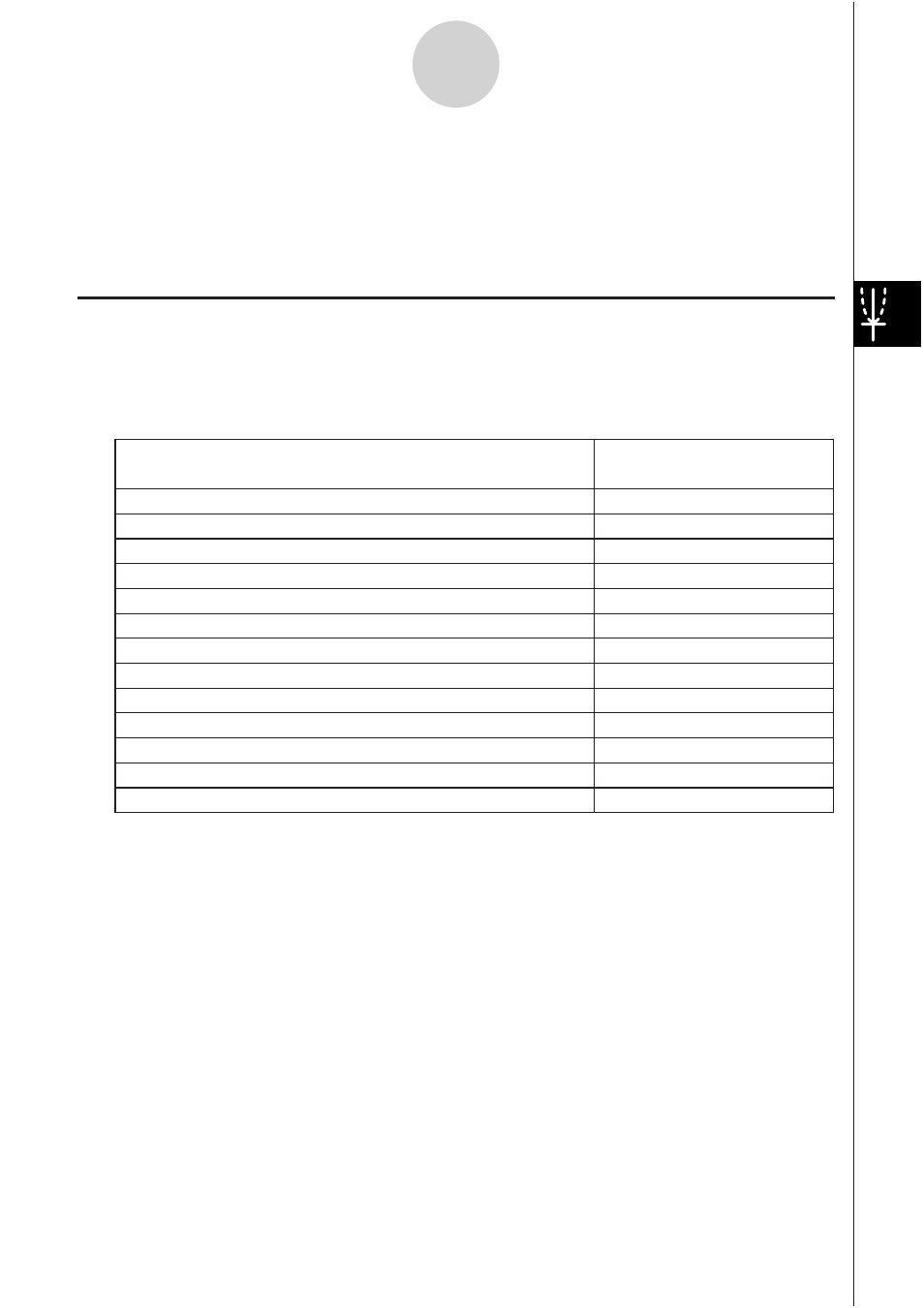
20060301
4-5-1
Verwendung von G-Solve zur Analyse einer Kegelschnittgrafik
Tipp
• Manche Befehle stehen nur für bestimmten Kegelschnittarten zur Verfügung. Jeder Befehl, der für
den aktuell im Kegelschnitt-Grafikfenster angezeigten Kegelschnitt nicht zur Verfügung steht, ist
durchgestrichen. Eine Parabel besitzt zum Beispiel keinen Mittelpunkt, Radius oder Asymptoten,
sodass die Befehle [Center], [Radius] und [Asymptotes] im [G-Solve]-Menü durchgestrichen sind,
wenn eine Parabel im Kegelschnitt-Grafikfenster angezeigt wird.
Brennpunkt einer Parabel, Ellipse oder Hyperbel
Scheitelpunkt einer Parabel, Ellipse oder Hyperbel
Leitlinie einer Parabel
Symmetrieachse einer Parabel
Länge(Parameter) L=2p für eine Parabel, p=Halbparameter
Mittelpunkt einer Kreises, einer Ellipse oder einer Hyperbel
Radius eines Kreises
x
-Achsenabschnitt
y
-Achsenabschnitt
x
-Koordinate für eine gegebene
y
-Koordinate
Asymptoten einer Hyperbel
num. Exzentrizität einer Parabel, Ellipse oder Hyperbel
Focus
Vertex
Directrix
Symmetry
Latus Rectum Length
Center
Radius
Asymptotes
Eccentricity
x-
Intercept
y-
Intercept
x
-Cal
y
-Koordinate für eine gegebene
x
-Koordinate
y
-Cal
Wählen Sie diesen Eintrag
des [G-Solve]-Menüs:
Um dies zu erhalten:
4-5 Verwendung von G-Solve zur Analyse einer
Kegelschnittgrafik
Das G-Solve-Menü enthält Befehle, die Sie eine Vielzahl verschiedener analytischer Unter-
suchungen auf einer im Kegelschnitt-Grafikfenster gezeichneten Grafik zulassen.
Anzeige des G-Solve-Menüs
Während eine Grafik in dem Kegelschnitt-Grafikfenster angezeigt wird, tippen Sie auf [Analysis]
und danach auf [G-Solve]. Sie können danach das erscheinende [G-Solve]-Menü verwenden,
um eine der nachfolgend beschriebenen Operationen auszuführen.